App Screenshots
App Description
Kontrollzentrum IOS 15 - Bildschirm recorder hilft Ihnen beim schnellen Ändern von Einstellungen, Bildschirmrekorder, Screenshot, Nachtmodus, Sperren des Bildschirms (Bildschirm aus), Lautstärkeregler und schnellem Zugriff auf die bevorzugte Anwendung.
Control Center - Einstellungen schnell ändern:
- Bildschirm rekorder wie iPhone
- Screenshot
- W-lan
- Bluetooth
- Bildschirm Rotation
- Mobiler Hotspot: Erstellen Sie ganz einfach einen persönlichen Hotspot und teilen Sie Ihr Internet.
- Lautstärkeregler: Ändern Sie den Lautstärke-Klingelton, die Musik, den Alarm, die Benachrichtigung und die Systemtöne.
- Musikcontroller
- Bildschirmhelligkeit
- Taschenlampe
- Störe nicht
- Lautlos, Vibration und Ton
- Sperren Sie den Bildschirm (Bildschirm aus)
- Nachtmodus (Nachtlicht) und achten Sie auf Ihre Augen
- Lieblingsanwendung im Control Center anheften
So öffnen Sie das Kontrollzentrum IOS 15 - Bildschirm recorder:
- Wenn "Oberer rechter Rand" aktiviert ist, wischen Sie vom oberen rechten Rand nach unten, um das Control Center zu öffnen.
- Wenn "Oberer rechter Rand" nicht aktiviert ist, wischen Sie vom unteren Bildschirmrand nach oben, um das Control Center zu öffnen.
- Berühren oder wischen Sie nach unten, wischen Sie zum Schließen nach oben.
Das Kontrollzentrum hat keine benutzerdefinierten Einschränkungen: Ändern Sie Farbe, Hintergrund, Tastengröße, Größe der Startleiste und Videorecorder.
So nehmen Sie den Bildschirm auf:
1. Klicken Sie unten auf dem Bildschirm des Kontrollzentrum IOS 15 auf Icon Bildschirm Recorder.
2. Countdown-Timer-Anzeige mit 3, 2, 1. Wählen Sie auf diesem Bildschirm aus, ob Sie den Ton ein- oder ausschalten möchten.
3. Genießen Sie Ihren Bildschirmrekorder.
Ändern Sie die Einstellungen des Bildschirmrekorders: Bitrate und Bildrate.
Das Video befindet sich im Ordner "Control Center".
Kontrollzentrum IOS 15 - Bildschirm recorder, du recorder, mobizen.
Danke, dass du meine App benutzt!
What's New
Rating
You might also like
Basic Info
com.tuanfadbg.controlcenterios
2.5.9.13.11
Personalize
PEGI 3
United States,Taiwan, China,China Hong Kong,Japan,Korea,India,Malaysia,Canada,Brazil,United Kingdom,Russia,Germany,Australia,Egypt,South Africa,China,Albania,Algeria,Argentina,United Arab Emirates,Aruba,Oman,Azerbaijan,Ireland,Estonia,Angola,Antigua and Barbuda,Austria,Papua New Guinea,Bahamas,Pakistan,Paraguay,Bahrain,Panama,Belarus,Bermuda,Bulgaria,Benin,Belgium,Iceland,Poland,Bosnia and Herzegovina,Bolivia,Belize,Botswana,Burkina Faso,Denmark,Togo,Dominican Republic,Ecuador,France,Philippines,Fiji,Finland,Cape Verde,Colombia,Costa Rica,Cuba,Kazakhstan,Haiti,Netherlands,Honduras,Kyrgyzstan,Guinea,Guinea-Bissau,Ghana,Gabon,Cambodia,Czech Republic,Zimbabwe,Cameroon,Qatar,Cayman islands,Cote d'Ivoire,Kuwait,Croatia,Kenya,Latvia,Laos,Lebanon,Lithuania,Liechtenstein,Luxembourg,Rwanda,Romania,Malta,Mali,North Macedonia,Mauritius,Bangladesh,Micronesia,Peru,Myanmar,Republic of Moldova,Morocco,Mozambique,Mexico,Namibia,Nicaragua,Nepal,Niger,Nigeria,Norway,Portugal,Sweden,Switzerland,Salvador,Serbia,Senegal,Cyprus,Saudi Arabia,Sri Lanka,Slovakia,Slovenia,Sudan,Tajikistan,Thailand,Tanzania,Turks and Caicos islands,Trinidad and Tobago,Tunisia,Turkey,Turkmenistan,Guatemala,Venezuela,Uganda,Ukraine,Uruguay,Uzbekistan,Spain,Greece,Singapore,New Zealand,Hungary,Jamaica,Armenia,Yemen,Iraq,Iran,Israel,Italy,Indonesia,British Virgin islands,Jordan,Vietnam,Zambia,Chile,Macao, China,Ethiopia,Congo, Democratic Republic,Congo,Georgia,Libya,Sierra Leone,Saint Kitts and Nevis,Solomon islands,Comoros,Maldives,Suriname,Liberia,Gambia,Vanuatu,Chad,Dominica,Seychelles,Samoa,Djibouti,Eritrea,Somalia,San Marino,Saint Lucia,Grenada,Monaco,Vatican


 Ranking
Ranking


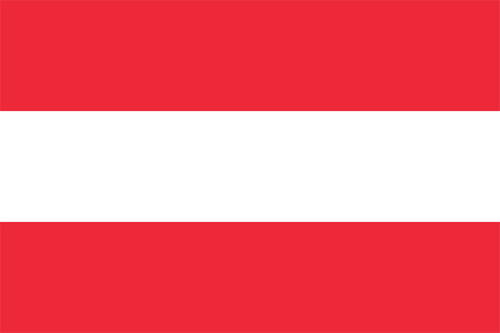
569998 ratings